डेडपूल कई चीजें हैं - भावुक, उद्देश्य से संचालित, पेपरोनी फ्लैटब्रेड-फेस। अब जब मुंह पर पारा चढ़ा हुआ है, तो हमारे लिए एक और कर्कश, विरोधाभासी श्रद्धा और आत्म-अभिमानी ब्लॉकबस्टर ब्लडबथ के साथ वापस आ गया है गर्मियों को बंद कर दें, हम आपके एंड्रॉइड होम में उनकी शानदार घातक स्वभाव लाने के लिए एक और डेडपूल थीम के साथ वापस आए हैं स्क्रीन। हमने किया है a पहले डेडपूल थीम, लेकिन इस साल का मॉडल आपके फोन पर लागू होने के लिए 20% कूलर और 200% आसान है, इसलिए आपके पास इसे शॉट नहीं देने का कोई कारण नहीं है।
ये विषय आमतौर पर अपने पात्रों या उद्देश्य से मेल खाने के लिए बड़े, बोल्ड वॉलपेपर के लिए शिकार करते हैं, लेकिन एक डेडपूल थीम सभी नियमों को तोड़ती है। यह विषय वॉलपेपर के बारे में नहीं है, बल्कि विगेट्स और आइकन हैं, इसलिए हम एक स्लिमिंग, बैटरी-सिपिंग के साथ जा रहे हैं, हेक्स काले वॉलपेपर. एक बार जब आप इसे डाउनलोड कर लेते हैं, तो इसे लागू करना आसान होता है।
- लंबे समय से दबाएं ए खाली जगह मेनू दिखाई देने तक अपने होम स्क्रीन पर।
- नल टोटी वॉलपेपर.
- नल टोटी अन्य चित्र.
-
नल टोटी तस्वीरें.



- अपने डाउनलोड पर टैप करें और टैप करें हेक्स काले वॉलपेपर.
- नल टोटी वालपेपर सेट करें.
-
नल टोटी होम स्क्रीन और लॉक स्क्रीन.


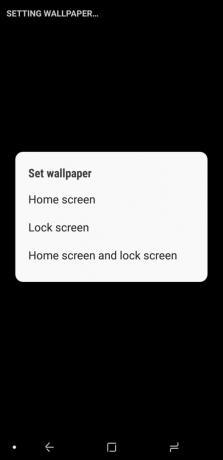
चिह्न पैक स्टूडियो में मृत लाल प्रतीक
अब, चलिए मज़ेदार सामान पर आते हैं। वहाँ कुछ आइकन पैक हैं जो किसी भी तरह से डेडपूल को श्रद्धांजलि देते हैं, लेकिन कोई भी आपके अपने डेडपूल लोगो-प्रेरित पैक के निर्माण की तुलना में करीब नहीं आता है आइकन पैक स्टूडियो!
मैंने पहले ही पैक बना लिया है, इसलिए आपको बस इतना करना है डेडराइडकॉन प्रीसेट और इसे लागू करें।
चिह्न पैक स्टूडियो में डेडरेडकॉन्स पैक का आयात करना
- खुला हुआ आइकन पैक स्टूडियो।
- नल टोटी चलो शुरू करते हैं.
-
नल टोटी आगे प्रारंभिक आइकन पैक निर्माण प्रक्रिया के माध्यम से छोड़ने के लिए पांच बार। ध्यान दें: कृपया बाद में वापस आएँ और आइकॉन पैक स्टूडियो के साथ खेलें, यह देखने के लिए कि यह सड़क के नीचे आपकी एक और थीम फिट हो सकती है या नहीं।


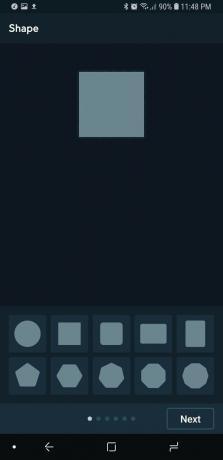
- नल टोटी सहेजें प्रारंभिक आइकन पैक निर्माण प्रक्रिया से बाहर निकलने के लिए
-
थपथपाएं तीन-डॉट मेनू स्क्रीन के ऊपरी दाएं कोने में।


- नल टोटी आयात चिह्न.
-
पर नेविगेट करें और टैप करें DeadRedIcons फ़ाइल आपने डाउनलोड किया


पैक को आपके आइकन पैक स्टूडियो लाइब्रेरी में जोड़ा जाएगा। अब हमें उन्हें लागू करने की आवश्यकता है, और यदि आप स्मार्ट लॉन्चर 5 का उपयोग कर रहे हैं, तो यह निर्भर करता है कि आइकॉन पैक स्टूडियो, या किसी अन्य लॉन्चर के साथ बनाया गया था या नहीं।
स्मार्ट लांचर 5 के लिए DeadRedIcons को लागू करना
- थपथपाएं तीन-डॉट मेनू DeadRedIcons पैक के नीचे।
- नल टोटी लागू.
- नल टोटी होम स्क्रीन तथा ऐप ग्रिड अपने होम स्क्रीन और ऐप ड्रावर दोनों को आइकन लागू करने के लिए।
-
नल टोटी ठीक है.



पैक लागू किया जाएगा और आप लागू पैक को देखने के लिए होम स्क्रीन पर वापस जा सकते हैं।
DeadRedIcons को अन्य लॉन्चर में लागू करना
- थपथपाएं तीन-डॉट मेनू DeadRedIcons पैक के नीचे।
- नल टोटी निर्यात.
-
आइकन पैक स्टूडियो व्यक्तिगत उपयोग के लिए है, न कि व्यावसायिक लाभ के लिए। नल टोटी मैं सहमत हूँ यह स्वीकार करने के लिए कि आप केवल अपने लिए इस पैक का उपयोग कर रहे हैं।



- एक बार जब पैक एक आसान ऐप इंस्टॉलर पैकेज में निर्यात किया जाता है और इंस्टॉल करने के लिए तैयार होता है, तो आपके फोन पर एक अधिसूचना दिखाई देगी। स्थापित करने के लिए टैप करें.
- आपको आइकन पैक स्टूडियो को एक अलग ऐप के रूप में निर्यात किए गए आइकन पैक को स्थापित करने की अनुमति देने की आवश्यकता है ताकि टैप करें समायोजन.
-
नल टोटी इस स्रोत से अनुमति दें इस पर टॉगल करें। एंड्रॉइड के पुराने संस्करणों पर, आप इसके बजाय दोहन करेंगे अज्ञात स्रोतों की अनुमति दें.



- थपथपाएं पिछला बटन स्थापित स्क्रीन पर लौटने के लिए।
- नल टोटी इंस्टॉल.
-
एप्लिकेशन इंस्टॉल होने के बाद, टैप करें खुला हुआ.


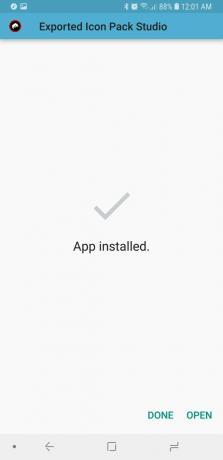
- नल टोटी लागू.
- अपना टैप करें वांछित लांचर पॉपअप लॉन्चर मेनू में।
-
नल टोटी ठीक है या लागू आपके लॉन्चर के आधार पर।


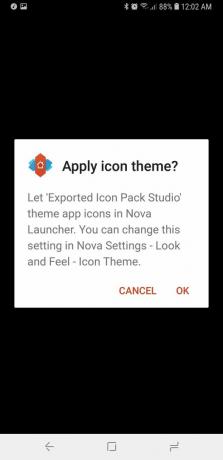
आपके आइकन अब आपके चुने हुए लांचर पर लागू होंगे।
अपने ऐप दराज (या किसी अन्य ऐप) पर डेडपूल आइकन लागू करना
अब, ऐप ड्रॉअर शॉर्टकट को इन दिनों इशारों के साथ अधिक से अधिक बदल दिया गया है, लेकिन अगर आपके पास ऐप है दराज शॉर्टकट, यह एक विशेष डेडपूल आइकन का हकदार है, डेडपूल विजेट से खींचा गया जिसे हम एक में लागू करेंगे मिनट। यदि आपके पास एक नहीं है, तो आप हमेशा मेरी प्यारी क्रोम ब्राउज़र की तरह आइकन को अपनी गोदी में केंद्र एप्लिकेशन पर लागू कर सकते हैं।
हमारे डाउनलोड करें डेडपूल KWGT लोगो आइकन और इसे लागू करते हैं।
- लंबे समय से दबाएं एप्लिकेशन (दराज) शॉर्टकट आप संपादित करना चाहते हैं।
- थपथपाएं आइकन इसे बदलने के लिए।
-
नल टोटी गैलरी से.



- नल टोटी गेलरी या तस्वीरें.
- अपने चयन के लिए नेविगेट करें डाउनलोड डेडपूल आइकन.
-
नल टोटी किया हुआ.



KWGT में डेडपूल थ्रेवे विजेट
अब, यह शो के स्टार के लिए समय है। यह डेडपूल KWGT एक थ्रीवे विजेट है, जो मौसम की जानकारी, बैटरी स्तर और संगीत की जानकारी / नियंत्रण प्रदान करता है। पहला कॉमिक बबल डेडपूल की क्लासिक चौथी-दीवार-ब्रेकिंग शैली में मौसम की जानकारी देता है। दूसरा कॉमिक बबल गाने की जानकारी देता है, और इसे टैप करने से आपका म्यूजिक प्लेयर ऐप खुल जाएगा।
फिर हमारे पास डेडपूल लोगो है। लोगो के चारों ओर तीन रिंग बैटरी, घंटे और मिनट हैं। डेडपूल लोगो का सर्कल संगीत प्लेबैक दिखाता है, और फिर आँखें और केंद्र पट्टी पिछला, प्ले / पॉज़ और अगला है। यह सही है, डेडपूल न केवल एक सुंदर मुखौटा है, वह एक कार्यात्मक संगीत विजेट है!
चलो कमाल हो गया, हम करेंगे?
KWGT में डेडपूल प्रीसेट आयात करना
इससे पहले कि हम आरंभ करें, आपको दोनों को डाउनलोड करना होगा KWGT तथा KWGT प्रो कुंजी, जो हमारे जैसे प्रीसेट आयात करने के लिए आवश्यक है डेडपूल थ्रेवे विजेट. एक बार डाउनलोड करने के बाद डेडपूल थ्रेवे विजेटआंतरिक मेमोरी / Kustom / विगेट्स को कॉपी करने के लिए एक फ़ाइल प्रबंधक ऐप का उपयोग करें। यदि आपने पहले Kustom नहीं खोला है, तो आपको Kustom फ़ोल्डर या विजेट सबफ़ोल्डर बनाना पड़ सकता है। एक बार प्रीसेट फाइल को Kustom / Widgets में सेव करने के बाद, यह आयात करना एक स्नैप है।
- लंबे समय से दबाएं ए खाली जगह मेनू दिखाई देने तक अपने होम स्क्रीन पर।
- थपथपाएं प्लस लॉक आइकन के बगल में आइकन।
-
नल टोटी विजेट.



- विजेट सूची नीचे स्क्रॉल करें और टैप करें Kustom.
- नल टोटी KWGT 4x4.
-
लंबे समय से दबाएं नए जोड़े गए विजेट मेनू और बाउंडिंग बॉक्स दिखाई देने तक।



- ऊपर लपेटें जमीनी स्तर जब तक विजेट लगभग चौकोर नहीं हो जाता है।
- इसे कॉन्फ़िगर करने के लिए विजेट को टैप करें।
- नल टोटी डेडपूल थ्रेवे विजेट.
-
पूर्व निर्धारित लोड होगा। थपथपाएं फ्लॉपी डिस्क आइकन स्क्रीन के ऊपरी दाएँ पट्टी में सहेजें विजेट।

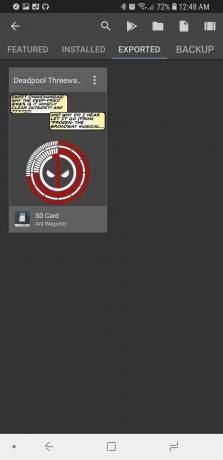

- यदि आपने पहले KWGT अधिसूचना एक्सेस नहीं दी है, तो टैप करें ठीक कर. हमें आपके संगीत ऐप की सूचना से संगीत जानकारी और नियंत्रण में खींचने के लिए विजेट के लिए अधिसूचना पहुंच की आवश्यकता है।
- नल टोटी कस्टम सूचनाएँ इसे अधिसूचना पहुंच प्रदान करने के लिए।
-
नल टोटी अनुमति.
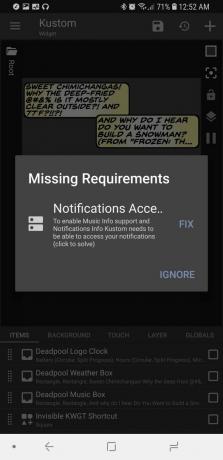


- थपथपाएं पिछला बटन KWGT पर लौटने के लिए।
- नल टोटी सहेजें विजेट को फिर से सहेजने के लिए।
-
इस पर लौटे होम स्क्रीन तैयार विषय को देखने के लिए।

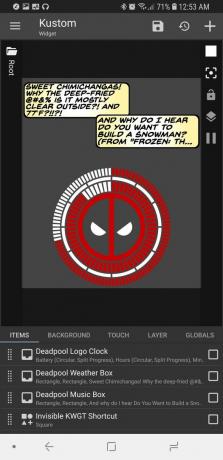

अपने डेडपूल विजेट को समायोजित करना
एक बार जब आप डेडपूल थ्राइववे विजेट आयात कर लेते हैं, तो कुछ विजेट हो सकते हैं जिन्हें आप आधार विजेट में बनाना चाहते हैं:
- अपने विजेट बॉक्स के संबंध में पूरे विजेट को बड़ा या छोटा बनाना चाहते हैं? नल टोटी परत और स्केल को अपनी पसंद के हिसाब से समायोजित करें।
- अपने होम स्क्रीन या विशेष विजेट आकार को बेहतर ढंग से फिट करने के लिए विजेट के वर्गों को स्थान देना चाहते हैं? उस अनुभाग को टैप करें जिसे आप स्थानांतरित करना चाहते हैं (उदाहरण के लिए डेडपूल वेदर बॉक्स), और फिर स्थिति पर टैप करें। विजेट के अनुभाग को बदलने के लिए एक्स और वाई ऑफसेट समायोजित करें।
-
डेडपूल वेदर बॉक्स 1Weather खोलने के लिए सेट किया गया है। इसे आप उपयोग कर रहे मौसम ऐप में बदलने के लिए, डेडपूल वेदर बॉक्स पर टैप करें, फिर टच पर टैप करें। लॉन्च ऐप पर टैप करें, फिर ऐप को आपके द्वारा उपयोग किए जाने वाले मौसम ऐप को सेट करने के लिए। या कोई अन्य ऐप जिसे आप खोलना चाहते हैं।



- मौसम प्रदाता वर्तमान मौसम की स्थिति के विभिन्न विवरण प्रदान करते हैं और कुछ प्रदाता दूसरों की तुलना में विभिन्न क्षेत्रों में अधिक सटीक होते हैं। मौसम प्रदाता KWGT का उपयोग करने के लिए, स्क्रीन के ऊपरी बाएँ कोने में तीन-पंक्ति मेनू आइकन टैप करें और सेटिंग्स टैप करें। वेदर के तहत, आप वेदर प्रोवाइडर को टैप कर सकते हैं और आधा दर्जन स्रोतों से चुन सकते हैं।
-
KWGT डिफ़ॉल्ट रूप से किसी भी मीडिया अधिसूचना के विवरण और नियंत्रण में खींचेगा जो इसे देखता है। यदि आप केवल KWGT को एक ऐप से डेटा खींचना चाहते हैं, तो आप KWGT सेटिंग्स दर्ज कर सकते हैं और अपने चुने हुए संगीत ऐप में पसंदीदा संगीत प्लेयर सेट कर सकते हैं।


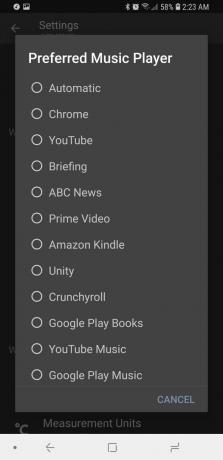
KWGTs को अनुकूलित करने के कई तरीके हैं, और मैं इस प्रीसेट के साथ खेलने के लिए आपका स्वागत करता हूं और इसे अनुकूलित करने के लिए और भी अधिक अद्भुत तरीके ढूंढता हूं। मुझे यकीन है कि कॉमिक बॉक्स के लिए बेहतर डेडपूल-आइम्स हैं, इसलिए मुझे बताएं कि आप अपने लिए क्या लेकर आए हैं।
तुम्हारी बारी
आरा वैगनर
आरा वैगनर एंड्रॉइड सेंट्रल में एक लेखक है। वह फोन की थीम रखता है और छड़ी के साथ Google Play संगीत को पेश करता है। जब वह मदद नहीं लिख रही है और कैसे-कर रही है, तो वह डिज्नी के बारे में सपना देख रही है और शो की धुन गा रही है। यदि आप उसे हेडफोन के बिना देखते हैं, तो RUN। आप ट्विटर पर उसका अनुसरण कर सकते हैं @arawagco.
